Menambahkan Daftar IP Address untuk Akses ke Plesk
0 people liked this article
A. Pendahuluan
Akses untuk portal Plesk sebaiknya hanya diperbolehkan untuk IP Koneksi yang benar benar digunakan oleh admin, oleh karena itu pada panduan kali ini akan dijelaskan bagaimana caranya menambahkan daftar IP Address untuk akses ke Plesk.
B. Allow IP ke Plesk
Pertama-tama login Plesk, lalu masuk ke menu Tools & Setting > IP Access Restriction Management
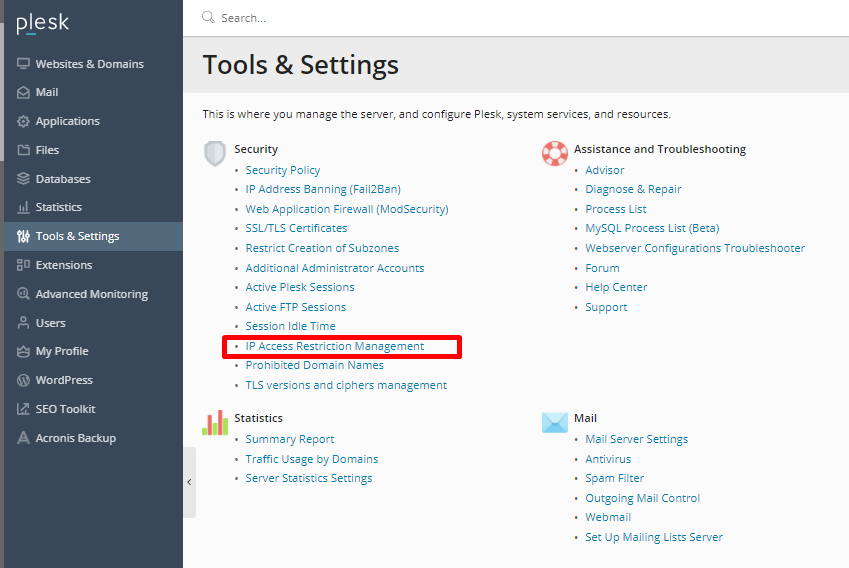
Gambar 1. Menu IP Access Restriction Management
Klik Setting
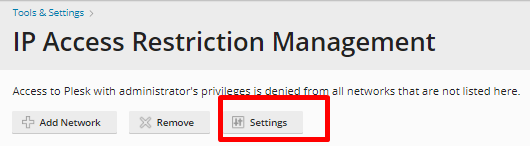
Gambar 2. Settings
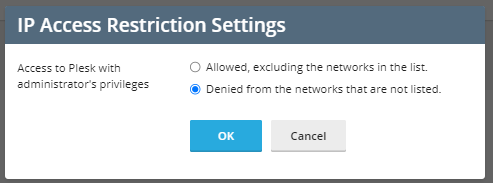
Gambar 3. Settings
Disini terdapat dua opsi, yaitu pertama “Allowed, excluding the networks in list” yang berarti nantinya list IP yang nanti ditambahkan tidak dapat mengakses Plesknya. Sedangkan untuk opsi kedua “Denied from the networks that are not listed” hanya akan mengizinkan akses Plesk untuk IP yang masuk list nantinya.
Untuk panduan ini yang akan di uji coba adalah opsi “Denied from the networks that are not listed”
Apabila sudah klik Add Network untuk menambahkan network yang akan diizinkan untuk akses Plesknya
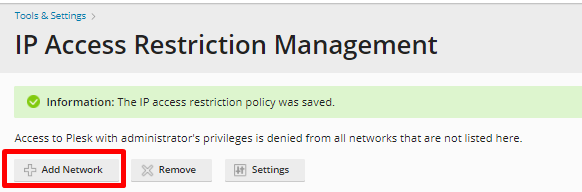
Gambar 4. Add Network
Berikut adalah contohnya
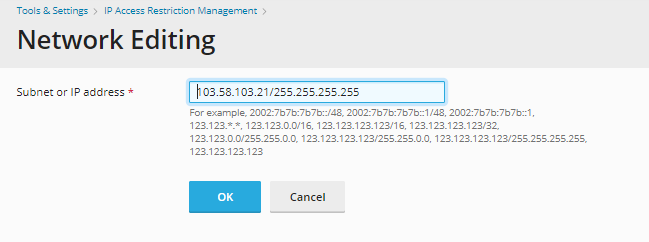
Gambar 5. Add Subnet or IP Address
Pada gambar diatas berarti hanya IP 103.58.103.21 saja yang dapat mengakses Plesk, apabila sudah klik OK
Untuk memastikan dapat dicoba mengakses Plesknya menggunakan IP selain yang ada di dalam list.
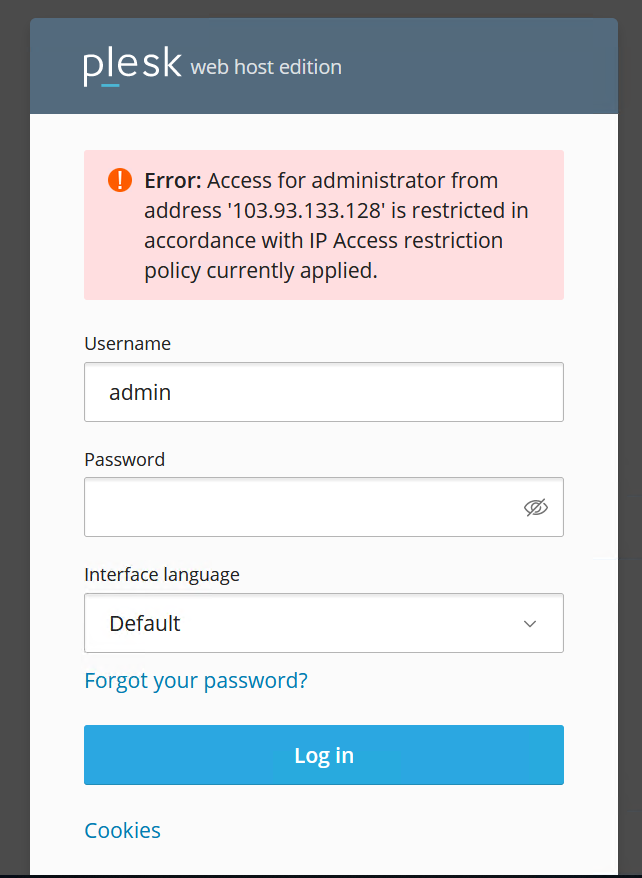
Gambar 6. Failed Login Plesk
C. Kesimpulan
Panduan ini telah memberikan langkah-langkah untuk menambahkan daftar IP Address yang diizinkan untuk mengakses portal Plesk. Melalui pengaturan IP Access Restriction Management pada Plesk, Anda dapat dengan mudah mengontrol akses ke Plesk berdasarkan daftar IP yang telah ditentukan.
Semoga artikel ini dapat membantu Anda. Temukan bantuan lainnya melalui Knowledge Base Biznet Gio. Jika Anda masih memiliki kendala silahkan hubungi support@biznetgio.com atau (021) 5714567.
Popular Articles
-
Cara Install & Konfigurasi Monitoring Cacti Serta Mengetahui Fungsi Fitur Pada Cacti
10 people say this guide was helpful
-
Cara Mengaktifkan Telnet pada Windows 7, 8 dan 10
4 people say this guide was helpful
-
Install dan Konfigurasi Samba Server pada Ubuntu
3 people say this guide was helpful
-
Jenis-Jenis Software Virtualisasi untuk Membuat Virtual Machine
6 people say this guide was helpful